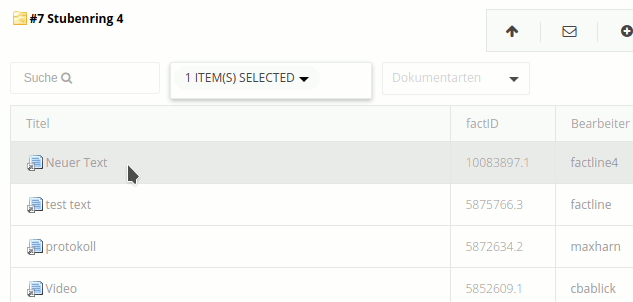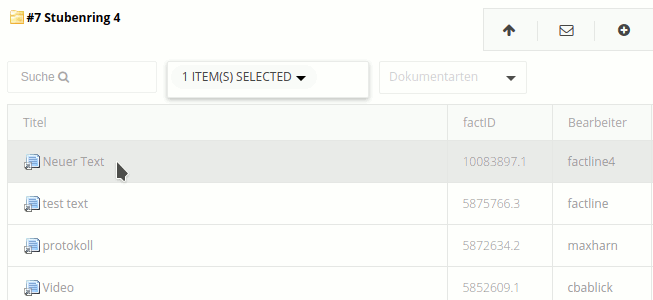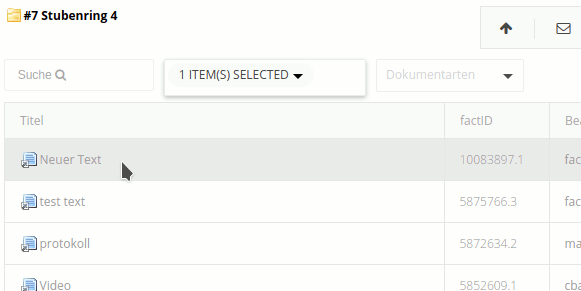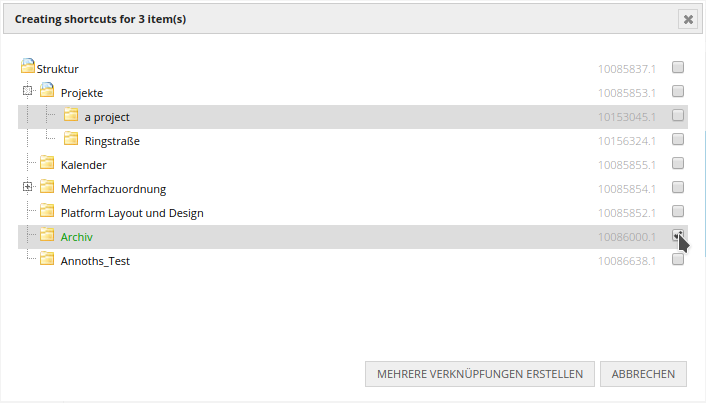Diese Funktion ermöglicht das Erstellen von Verknüpfungen mehrerer facts eines Ordners in einem anderen.
Arbeitsschritte:
(1) Die gewünschten Facts auswählen:
Auf folgende drei Arten möglich:
| Shift + Klick |
Strg (Cmd bei Mac) + Klick |
Ziehen bei gedrückter Maustaste |
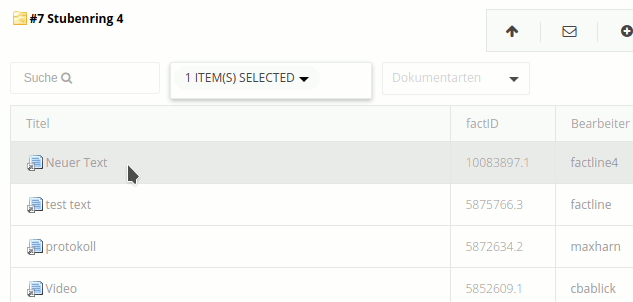 |
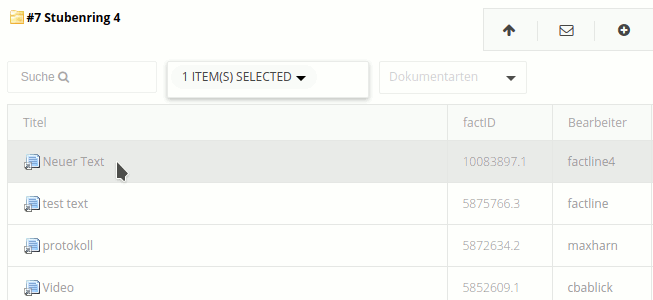 |
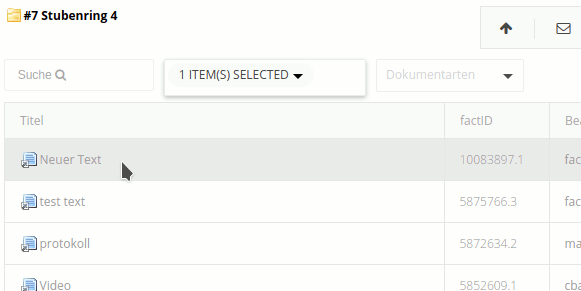 |
(2) Sind die gewünschten Facts ausgewählt, mittels Rechtsklick das Kontext-Menü aufrufen, und dort auf

klicken.
(3) Ordner bzw Unterordner wählen, in den/en die Verknüpfungen angelegt werden sollen
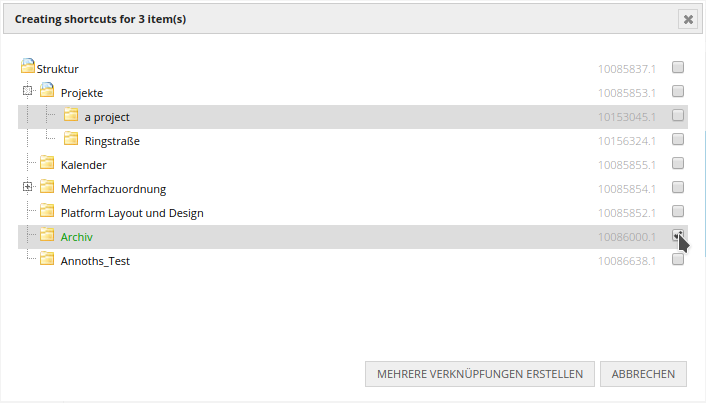
(4) Nachdem Sie eine Aufwahl getroffen haben, klicken Sie auf "Mehrere Verknüpfungen Erstellen"
(5) Die Verknüpfungen wurden erfolgreich erstellt.